Η δημιουργική εργασία σε έργα απαιτεί συχνά κάποια ευελιξία. Με τη νέα λειτουργία αυξημένης αποθήκευσης στο MAGIX VEGAS Pro 18, έχετε τώρα τη δυνατότητα να διαχειρίζεστε τα έργα σας με τέτοιο τρόπο ώστε να μπορείτε ανά πάσα στιγμή να επανέλθετε σε προηγούμενες εκδόσεις. Αυτό σας επιτρέπει να δοκιμάζετε διάφορες ιδέες χωρίς να θέτετε σε κίνδυνο την τρέχουσα εργασία σας.
Κύριες παρατηρήσεις
- Με τη λειτουργία αυξημένης αποθήκευσης μπορείτε να αποθηκεύετε διάφορες εκδόσεις του έργου σας χωρίς να αντικαθιστάτε το υπάρχον αρχείο.
- Μέσω της απλής αποθήκευσης νέων εκδόσεων αρχείων, διατηρείτε την επισκόπηση των αλλαγών σας.
- Μπορείτε ανά πάσα στιγμή να επιστρέψετε σε μια προηγούμενη έκδοση, δίνοντάς σας ασφάλεια και ευελιξία κατά την επεξεργασία.
Οδηγίες βήμα προς βήμα
Για να μπορέσετε να αξιοποιήσετε τα πλεονεκτήματα της λειτουργίας αυξημένης αποθήκευσης αποτελεσματικά, ακολουθήστε αυτά τα λίγα απλά βήματα.
Βήμα 1: Πρόσβαση στη λειτουργία
Ξεκινήστε το έργο σας στο MAGIX VEGAS Pro 18 και βεβαιωθείτε ότι έχετε φορτώσει όλα τα στοιχεία που θέλετε να επεξεργαστείτε. Για να ενεργοποιήσετε τη νέα λειτουργία, πηγαίνετε στην μπάρα μενού και επιλέξτε "Αρχείο". Εδώ βρίσκετε την επιλογή "αυξημένη αποθήκευση", την οποία μπορείτε να επιλέξετε. Εναλλακτικά, μπορείτε να χρησιμοποιήσετε τη συντόμευση πληκτρολογίου Ctrl + Alt + S για να ενεργοποιήσετε γρήγορα τη λειτουργία.
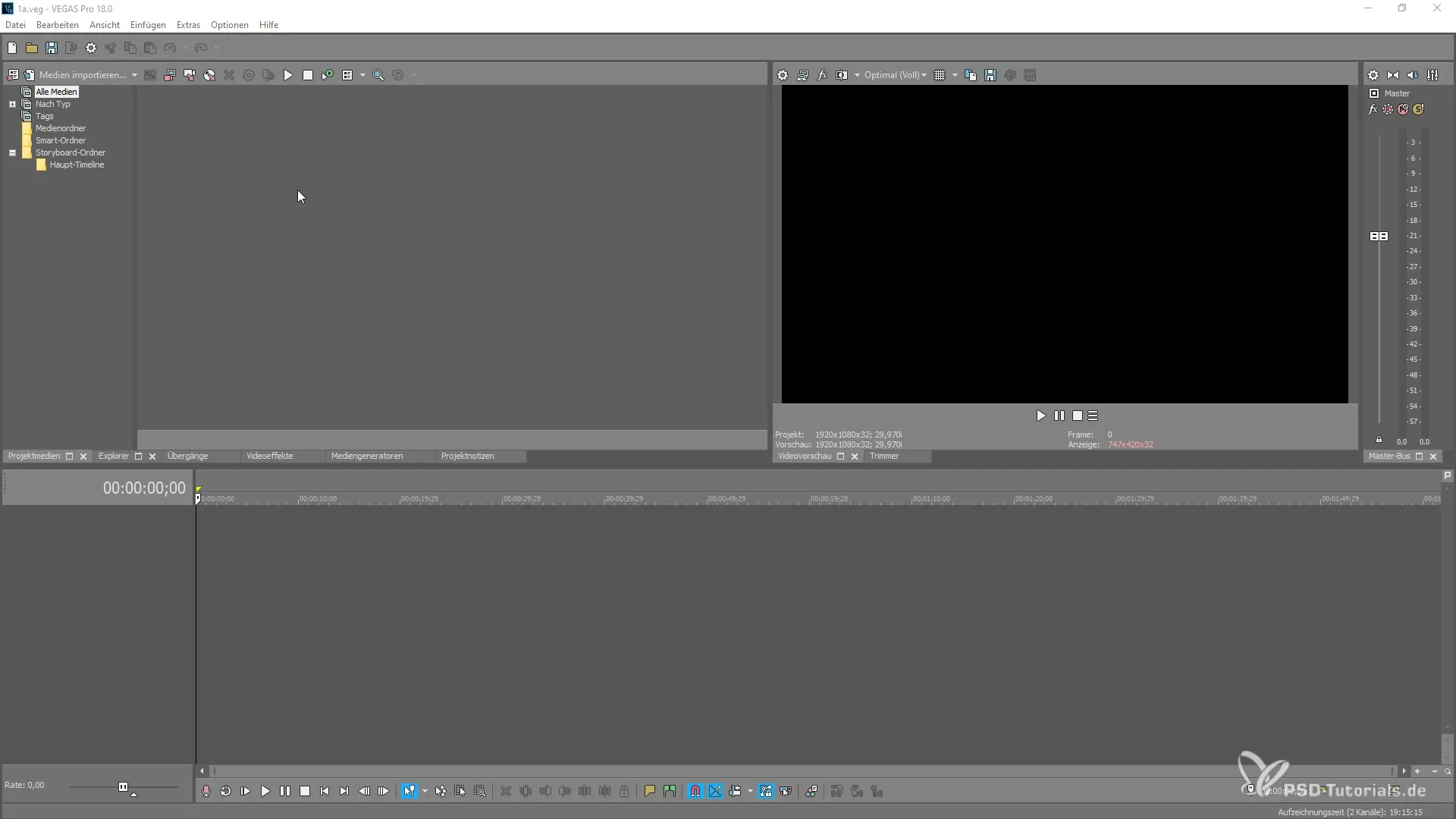
Βήμα 2: Αποθήκευση της πρώτης έκδοσης
Αφού επιλέξετε την επιλογή "αυξημένη αποθήκευση", το έργο σας θα αποθηκευτεί με νέο όνομα. Το προεπιλεγμένο όνομα συμπληρώνεται με μια διαδοχική αριθμητική ένδειξη, π.χ. 001. Αυτό σημαίνει ότι έχετε ένα νέο αρχείο, ενώ το αρχικό έργο παραμένει αμετάβλητο. Έτσι μπορείτε να διασφαλίσετε ότι η πρώτη σας έκδοση παραμένει διαθέσιμη και μετά από περαιτέρω διαδικασίες.
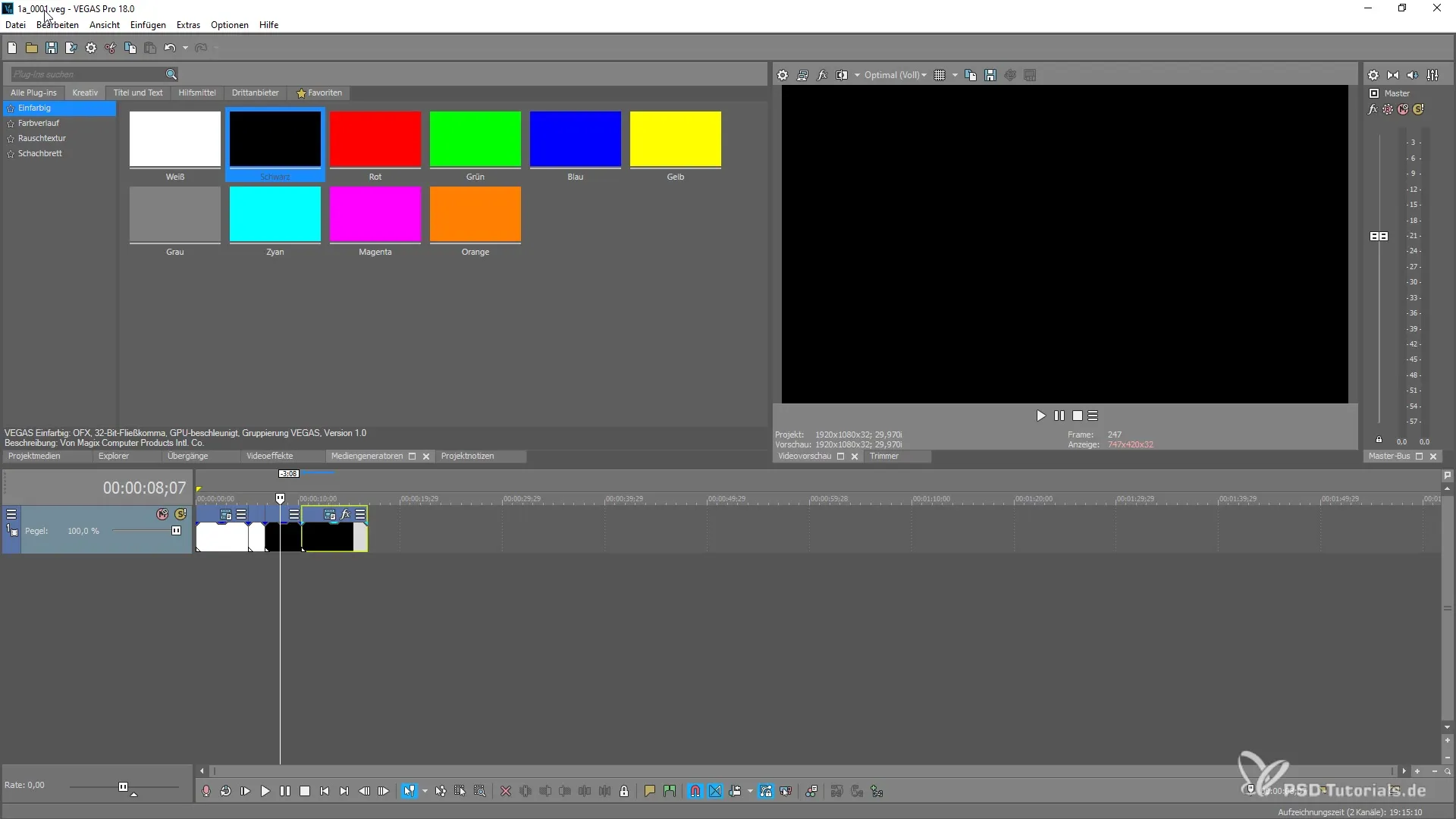
Βήμα 3: Συνεχίζοντας την εργασία και αποθηκεύοντας ξανά
Όταν εργάζεστε στην εκδοχή του έργου σας και θέλετε να κρατήσετε ξανά μια κατάσταση, μπορείτε να επιλέξετε ξανά "αυξημένη αποθήκευση". Η διαδικασία παραμένει η ίδια: δημιουργείται ένα νέο όνομα αρχείου, που σας βοηθά να παρακολουθείτε τις αλλαγές σας χρονολογικά. Βεβαιωθείτε ότι το όνομα αρχείου ενημερώνεται στην πάνω πλευρά της διεπαφής, ώστε να ξέρετε πάντα την τρέχουσα κατάσταση.
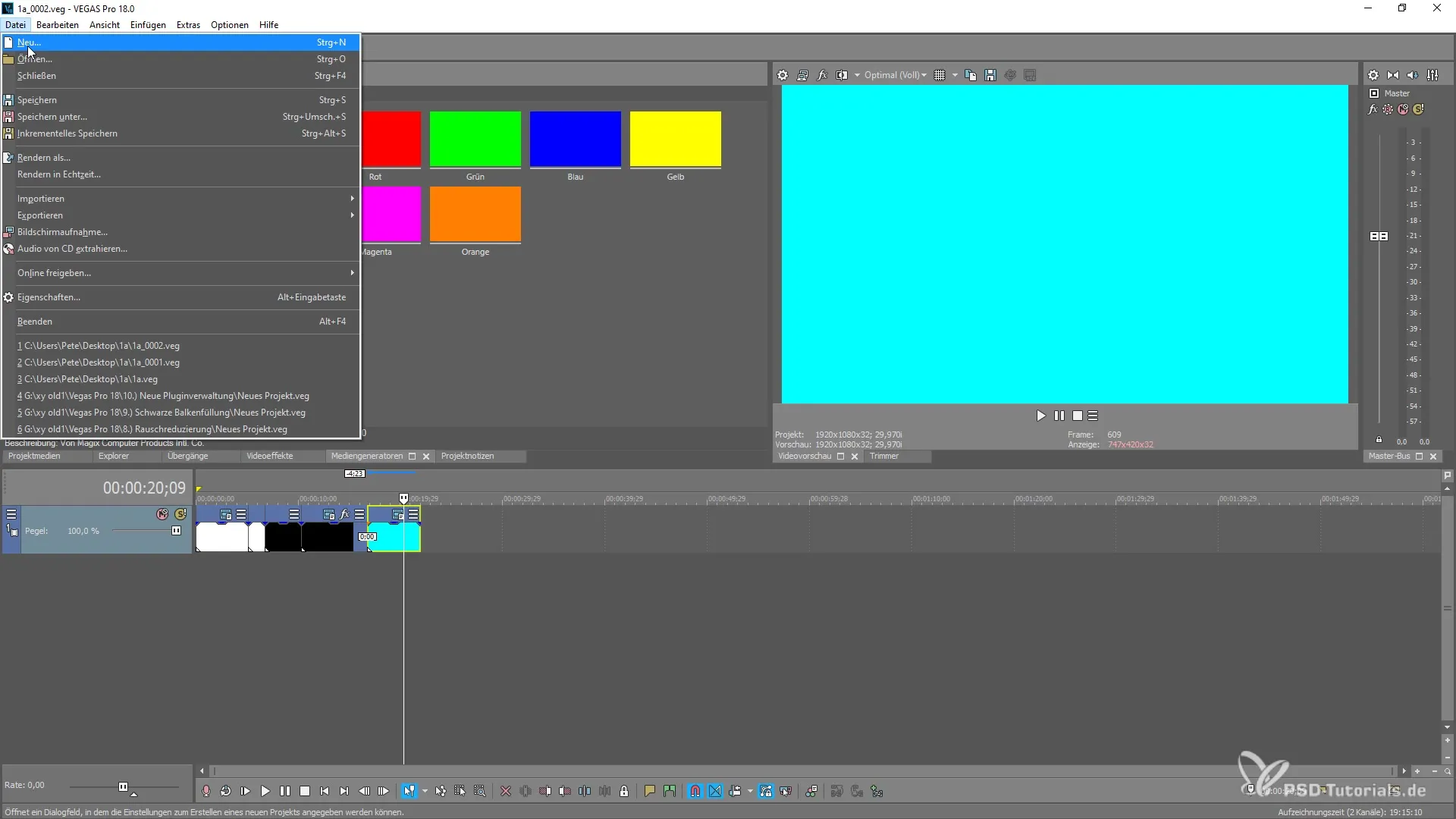
Βήμα 4: Έλεγχος των αποθηκευμένων εκδόσεων
Για να διασφαλίσετε ότι όλες οι προηγούμενες εκδόσεις έχουν αποθηκευτεί σωστά, μπορείτε να ελέγξετε τα αρχεία έργου στο αντίστοιχο κατάλογο. Θα πρέπει να δείτε πολλαπλά αρχεία που είναι ονομασμένα ανάλογα με τις διαδικασίες αποθήκευσης σας. Αυτό σας δίνει μια επισκόπηση όλων των ενδιάμεσων αλλαγών και μπορείτε να επιλέξετε σε ποια έκδοση θέλετε να επιστρέψετε.
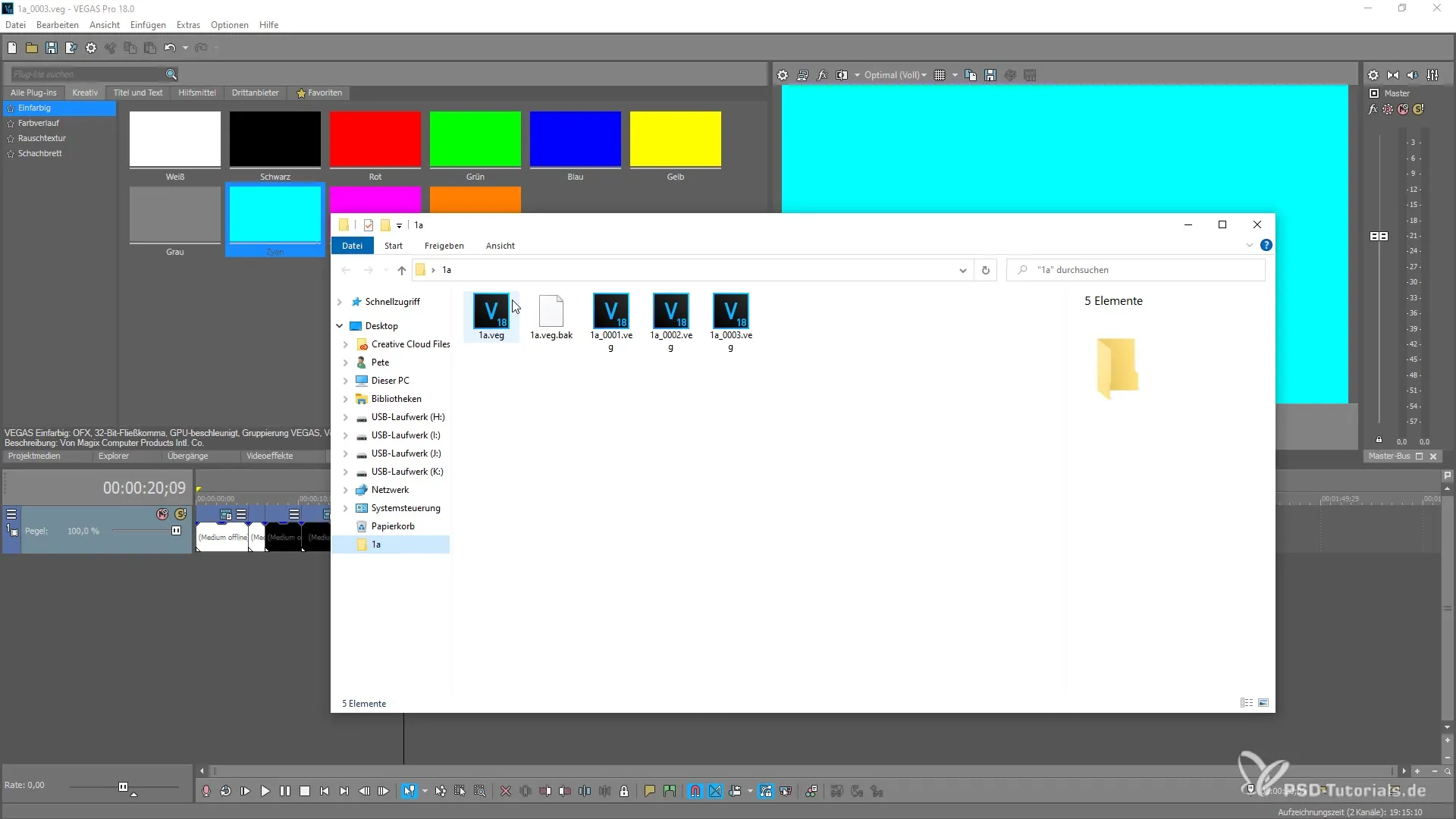
Βήμα 5: Επιστροφή σε μια προηγούμενη έκδοση
Εάν θέλετε να κάνετε ένα βήμα πίσω, αυτό είναι απλό. Κλείστε το τρέχον αρχείο και ανοίξτε την έκδοση που θέλετε να επαναφέρετε. Μπορείτε ανά πάσα στιγμή να επιστρέψετε σε ένα προηγούμενο έργο για να αναιρέσετε αλλαγές ή να συγκρίνετε διάφορες καλλιτεχνικές προσεγγίσεις. Αυτό σας προσφέρει πλήρη έλεγχο της δημιουργικής σας διαδικασίας.
Συμπέρασμα - Η αυξημένη αποθήκευση στο MAGIX VEGAS Pro 18 είναι εύκολη στη χρήση
Η λειτουργία αυξημένης αποθήκευσης στο MAGIX VEGAS Pro 18 απλοποιεί σημαντικά τη διαχείριση των έργων. Με την τακτική αποθήκευση νέων εκδόσεων διατηρείτε τον έλεγχο της εργασίας σας, μπορείτε να δοκιμάσετε αλλαγές και να επιστρέψετε ανά πάσα στιγμή σε παλαιότερες εκδόσεις. Αυτό είναι όχι μόνο πρακτικό, αλλά και ασφαλές για την εργασία σε δημιουργικά έργα.
Συχνές ερωτήσεις
Πώς χρησιμοποιώ τη λειτουργία αυξημένης αποθήκευσης στο VEGAS Pro 18;Επιλέξτε "Αρχείο" στη μπάρα μενού και στη συνέχεια "αυξημένη αποθήκευση" ή χρησιμοποιήστε τη συντόμευση Ctrl + Alt + S.
Τι συμβαίνει όταν κάνω αυξημένη αποθήκευση;Μια νέα έκδοση αρχείου αποθηκεύεται με μια διαδοχική ονομασία, έτσι ώστε το αρχικό αρχείο να παραμένει ανέγγιχτο.
Μπορώ να επιστρέψω σε μια προηγούμενη έκδοση;Ναι, μπορείτε ανά πάσα στιγμή να ανοίξετε μια παλαιότερη έκδοση και να συνεχίσετε με αυτήν.
Πού μπορώ να βρω τις αποθηκευμένες εκδόσεις του έργου μου;Οι αποθηκευμένες εκδόσεις βρίσκονται στον κατάλογο όπου είναι αποθηκευμένο το έργο σας.


